Die URI „ms-settings:regionlanguage-adddisplaylanguage“ öffnet die Seite in den Windows 10 und 11 -Einstellungen, auf der Benutzer zusätzliche Anzeigesprachen hinzufügen können.
Diese Funktion ist nützlich für Benutzer, die ihre Benutzeroberfläche in mehreren Sprachen verwenden möchten oder die Spracheinstellungen ihres Systems anpassen möchten. Hier ist eine detaillierte Beschreibung der Verfügbarkeit dieser URI in Windows 10, Windows 11 und Windows 12 sowie der relevanten Build-Nummern:
1. ms-settings:regionlanguage-adddisplaylanguage
2. Die Verfügbarkeit unter Windows
3. Weiter sinnvole Befehle in den Windows Einstellungen
1. Der Befehl ms-settings:regionlanguage-adddisplaylanguage
1. Öffnen Sie das Ausführen-Fenster mit Windows + R.2. Sie müssen lediglich den Befehl verwenden: ms-settings:regionlanguage-adddisplaylanguage
(Nutzen Sie den Befehl auch, um eine Desktopverknüpfung zu erstellen.)
3. Sie können dies mit der OK-Taste oder [Enter] bestätigen.
(... siehe Bild-1: Punkt 1 bis 3)
Ab sofort haben Sie Zugriff auf die in Windows 10, 11 oder 12 genannten Einstellungen.
So werden die unten aufgeführten Probleme und Fragen angegangen.
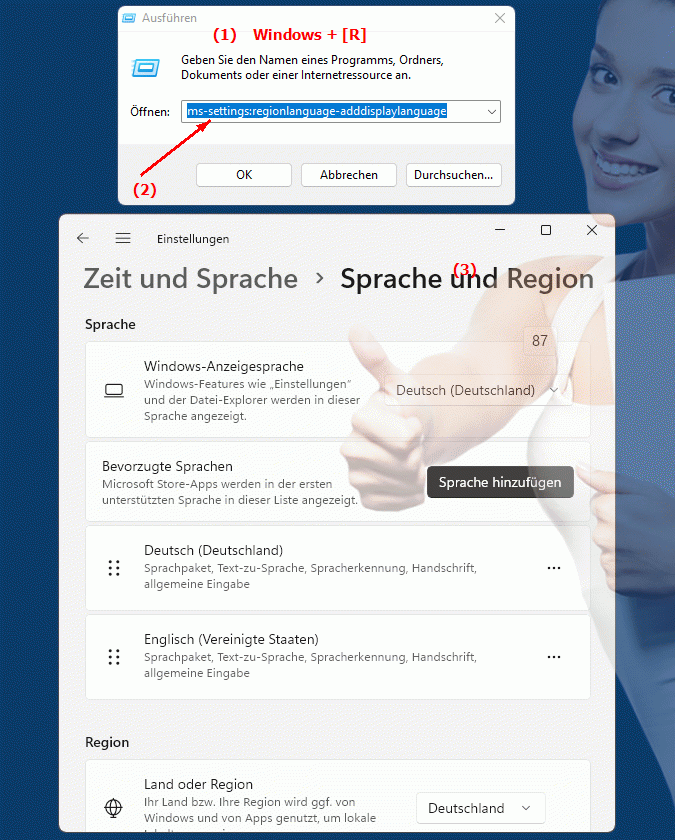
1b. So werden die unten aufgeführten Probleme und Fragen angegangen.
In welcher Gruppe von Systemeinstellungen wird die Option "Sprache hinzufügen" gefunden, und was ermöglicht diese Funktion Benutzern?Wie kann ein Benutzer die Anzeigesprache seines Systems über die Einstellungen anpassen, und welche Vorteile hat dies für Benutzer, die mehrsprachig arbeiten oder deren Systeme benutzerdefinierte Sprachen haben sollen?
In welchem Bereich des Systems können Benutzer die Möglichkeit haben, weitere Anzeigesprachen hinzuzufügen, und wie hilft dies bei der Verbesserung der Benutzererfahrung in verschiedenen Sprachumgebungen?
2. Verfügbarkeit in Windows 10, 11 und 12 Versionen und die richtigen Buildnummern.
Verfügbarkeit nach Windows-Version
1. Windows 10:
- Verfügbar ab:
Windows 10 Version 1803 (Build 17134)
- Beschreibung:
Ab Windows 10 Version 1803 können Benutzer durch Eingabe der URI „ms-settings:regionlanguage-adddisplaylanguage“ direkt zur Seite gelangen, auf der sie zusätzliche Anzeigesprachen hinzufügen können. Diese Version ermöglichte es Benutzern, einfach durch eine Liste von verfügbaren Sprachen zu blättern und neue Anzeigesprachen hinzuzufügen, die die Benutzeroberfläche des Systems beeinflussen. Auf dieser Seite können Benutzer:
- Sprachen hinzufügen:
Eine neue Sprache für die Benutzeroberfläche auswählen und installieren.
- Sprachpakete herunterladen:
Notwendige Sprachpakete herunterladen, um die Anzeige auf die ausgewählte Sprache umzustellen.
- Spracheinstellungen verwalten:
Die hinzugefügten Sprachen verwalten und die Primärsprache des Systems ändern.
2. Windows 11:
- Verfügbar ab:
Windows 11 Version 21H2 (Build 22000)
- Beschreibung:
In Windows 11 ist die URI „ms-settings:regionlanguage-adddisplaylanguage“ ebenfalls verfügbar und wird auf der modernisierten Einstellungsseite für Region und Sprache angezeigt. Diese Version bietet eine aktualisierte und benutzerfreundlichere Oberfläche für das Hinzufügen und Verwalten von Anzeigesprachen. Auf dieser Seite können Benutzer:
- Zusätzliche Sprachen hinzufügen:
Neue Sprachen für die Benutzeroberfläche auswählen und installieren, ähnlich wie in Windows 10, jedoch mit einem verbesserten Design.
- Sprachpakete herunterladen:
Die benötigten Sprachpakete für die neue Sprache herunterladen.
- Spracheinstellungen anpassen:
Die bevorzugte Sprache für die Benutzeroberfläche festlegen und vorhandene Sprachen verwalten.
3. Windows 12:
- Verfügbar ab:
Windows 12 wird voraussichtlich im Jahr 2024 veröffentlicht.
- Beschreibung:
In Windows 12 wird die URI „ms-settings:regionlanguage-adddisplaylanguage“ voraussichtlich weiterhin verfügbar sein, mit möglichen Erweiterungen und Verbesserungen. Die spezifischen Funktionen und das Design können sich ändern, aber die Grundfunktionalität zum Hinzufügen und Verwalten von Anzeigesprachen wird erwartet. Windows 12 könnte zusätzliche Optionen und eine noch benutzerfreundlichere Oberfläche für Sprachmanagement und -anpassungen bieten.
Beschreibung der Funktion
Die URI „ms-settings:regionlanguage-adddisplaylanguage“ führt zu einer speziellen Seite in den Windows-Einstellungen, die sich auf das Hinzufügen von Anzeigesprachen konzentriert. Die Hauptfunktionen und Optionen auf dieser Seite umfassen:
- Sprachen hinzufügen:
Benutzer können neue Anzeigesprachen für ihr System auswählen. Diese Sprachen ändern die Sprache der Benutzeroberfläche, einschließlich Menüs, Dialogfelder und anderer systemweiter Texte.
- Sprachpakete installieren:
Die Seite bietet die Möglichkeit, die erforderlichen Sprachpakete herunterzuladen und zu installieren. Diese Pakete enthalten alle notwendigen Ressourcen, um das System in der gewünschten Sprache anzuzeigen.
- Primärsprache ändern:
Nach dem Hinzufügen einer neuen Sprache können Benutzer diese als primäre Anzeigesprache festlegen, sodass die Benutzeroberfläche auf die neu ausgewählte Sprache umschaltet.
- Verfügbare Sprachen anzeigen:
Die Benutzer können die Liste der installierten und verfügbaren Sprachen einsehen und verwalten.
Anwendung
Durch Eingabe der URI „ms-settings:regionlanguage-adddisplaylanguage“ in die Adressleiste des Windows-Startmenüs oder durch Erstellen einer Verknüpfung können Benutzer direkt zur Seite gelangen, auf der sie neue Anzeigesprachen hinzufügen können. Dies erleichtert die Verwaltung der Spracheinstellungen und ermöglicht eine schnelle Anpassung der Systemoberfläche an die bevorzugte Sprache.
Die direkte Verknüpfung zur Seite für das Hinzufügen von Anzeigesprachen ermöglicht es Benutzern, die Sprachoptionen effizient zu verwalten, ohne durch mehrere Menüs navigieren zu müssen. Dies ist besonders nützlich für Mehrsprachige Benutzer oder für Systeme, die in verschiedenen Regionen eingesetzt werden, wo unterschiedliche Sprachen benötigt werden.
